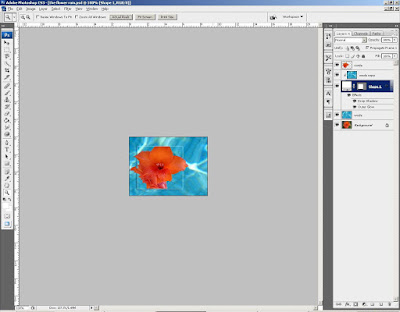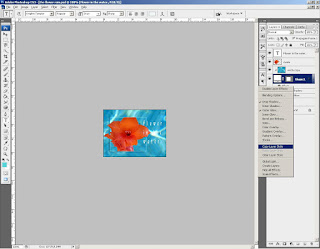Отварям снимката, която ще обработвам и ще я сложа в колаж.
Селектирам цветето си с Quick Selection Tool. След това създавам нов слой и в него премествам селектираното цвете. Така имам слой, на който стои само цветето ми.
Почиствам излишните елменти, които са с епренесли със цветето. В случая, аз го правя чрез селекция с правоъгълник, при голямо увеличение на образа. 
Вече изчистени всички иьзлишни елементи, пристъпям към другата част. Отварям друга снимка, в случая с вода, която ще използвам в по нататъшната си работа.
След това през Window > Arrange отварям да виждам двете снимки на екрана.
Кликам върху снимката с водата и започвам да влача, докато я прикарам до другата снимка. Избрала съм инструмента за движение Move tool.
Ето какво имам след влаченето. Появява се нов слой, който е над всички досегашни.
Кръщаваме си слоевете. Единият цвете, другия вода. Скривам видимостта на слоя фон/background. Слоят вода отива под цвете. Ето какво имам.
Сега си създавам форма с инстурмента Rectangle Tool (U).Във формата на правоъгълник ще сложа като маска снимката на вода. Отварям отново снимката на вода. И пак я влача. Слагам я да застане над образа на формата правоъгълник. Другият начин да дублирам слоя вода и копи слоя вода, да го сложа над слоя shape 1. След това с десен бутон на слоя копи вода, избирам create clipping mask. Резултата:
За да се вижда рамка, ще подложим слоя shape 1 на Layer Style.Играем си с различни елементи от тази секция за стила на слоя. Докато не получим нещо, което ни харесва. Ето моят резултат.
За да може цветето да стои наистина като в рамка, ще го преорзамеря с инстурмента Free Transform. Избирам активен слой цвете. Потвърждавам с Enter.
След като правя и малка трансформация на слоя shape 1. Ето резултата:От ляво на цветето ще добавя текст Horizontal Type Tool, на който ще приложа същия ефект на слой, както е на слоя на shape 1. Долу на снимката може да видите опциите с които съм работила за надписа. След като съм приложила това, копирам ефекта от слоя shape 1.
Резултата:Друг мой опит: